php小編新一為大家帶來了關於Win11 23H2桌面右鍵選單如何變回舊版的解決方案。 Win11的新版本帶來了許多改進和新功能,但有些用戶可能對新的右鍵選單不太習慣。如果你希望將右鍵選單恢復到原來的模樣,我們將為你詳細介紹如何進行設定。無論是想要還原舊版的右鍵選單,或是更改Win11右鍵設置,我們都會在本文中為你提供詳細的步驟和操作方法。讓我們一起來看看吧!
win11右鍵怎麼設定原來的模樣?
方法一:
1、首先我們點選鍵盤的win r,然後在裡面輸入regedit。

2、然後依序開啟HKEY_LOCAL_MACHINESYSTEMCurrentControlSetControlFeatureManagementOverrides4。

3、接著我們新建一個專案key,名為586118283。
4、然後我們再新建五個DEORD值:
EnabledState、EnabledStateOptions、Variant、VariantPayload、VariantPayloadKind,並將EnabledState、EnabledStateOptions賦值為1。

方法二:
1、Win R鍵,開啟執行對話框,輸入指令regedit按下回車或點選確定。
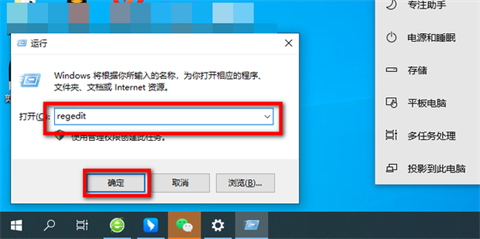
2、在開啟的登錄機碼內搜尋這個路徑電腦HKEY_LOCAL_MACHINESOFTWAREMicrosoftWindowsCurrentVersionShellUpdatePackages。

3、在開啟的頁面中右鍵新建DWORD(32位元)。

4、並將它重新命名為UndockingDisabled。

5、右鍵UndockingDisabled點選修改。

6、將數值資料改為1,重開機後就可以發現選單已經變成win10樣式了。

以上是如何將Win11 23H2桌面右鍵選單恢復為舊版本? Win11右鍵設定還原為原來的樣式-詳細指南的詳細內容。更多資訊請關注PHP中文網其他相關文章!




